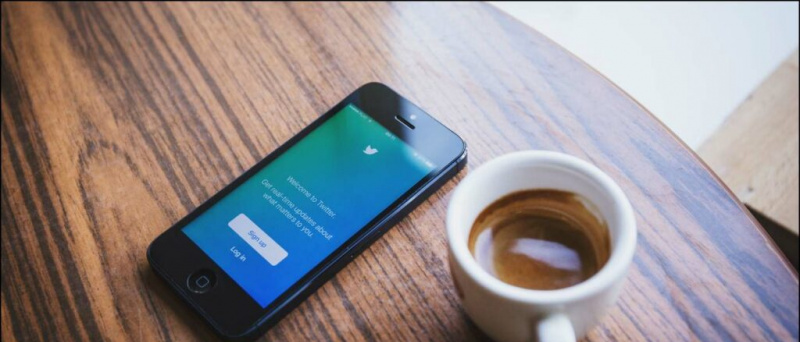Ngày nay, nhiều người mua Android TV nhờ vô số lựa chọn có sẵn trên thị trường với các khung giá khác nhau. Tuy nhiên, vấn đề chung với hầu hết các TV giá rẻ là chúng trở nên chậm và lag hơn theo thời gian. Nếu bạn đang gặp bất kỳ điều gì như vậy với TV thông minh của mình, đây là năm cách để làm cho Android TV của bạn chạy nhanh hơn mà không bị trễ .
Giúp Android TV của bạn chạy nhanh hơn mà không bị trễ
Mục lục
1. Xóa các ứng dụng không sử dụng
Việc cài đặt quá nhiều ứng dụng trên TV của bạn có thể ngốn tài nguyên. Các ứng dụng sẽ chiếm dung lượng bộ nhớ và chạy ngầm, khiến TV của bạn bị chậm, không phản hồi và giật lag.
Vì vậy, hãy xem qua danh sách các ứng dụng đã cài đặt và xóa những ứng dụng bạn không sử dụng. Để xóa một ứng dụng hoặc trò chơi trên Android TV của bạn:
cách xóa ảnh khỏi hồ sơ google
- Mở Android TV của bạn Thực đơn .

- Đi đến Ứng dụng phần.

- Đánh dấu ứng dụng khỏi danh sách bạn muốn xóa.

- Nhấn và giữ phím Chọn hoặc Enter trên Điều khiển từ xa của bạn.

- Bấm vào Gỡ cài đặt và chọn OK để gỡ cài đặt ứng dụng.
Ngoài ra, bạn có thể gỡ cài đặt ứng dụng thông qua Cửa hàng Google Play. Đi đến Những ứng dụng của tôi từ thanh bên ở bên trái, chọn ứng dụng để xóa, sau đó nhấp vào Gỡ cài đặt .
2. Xóa bộ nhớ cache và dữ liệu
Nếu một ứng dụng hoặc trò chơi cụ thể chạy chậm hoặc đôi khi không phản hồi, bạn có thể xóa bộ nhớ cache và dữ liệu của ứng dụng hoặc dữ liệu đó để khắc phục mọi trục trặc tạm thời.

nhạc chuông và âm lượng thông báo riêng cho android
- Đi tới Android TV của bạn Cài đặt .
- Lựa chọn Ứng dụng . Nhấn vào ứng dụng ưa thích của bạn.
- Bấm vào Xóa bộ nhớ cache và hãy nhấn đồng ý .
- Nếu bạn muốn xóa dữ liệu và đặt lại ứng dụng, hãy nhấp vào Xóa dữ liệu .
3. Tắt cập nhật phần mềm tự động & cập nhật ứng dụng tự động
Các bản cập nhật phần mềm và cập nhật ứng dụng tự động có thể ngốn tài nguyên và băng thông không cần thiết trong nền. Điều này có thể khiến các ứng dụng nền trước chạy chậm hơn bình thường. Do đó, bạn nên bật cập nhật phần mềm tự động và cập nhật ứng dụng tự động trên Android TV của mình.
Để tắt cập nhật phần mềm tự động:

- Đi tới Android TV của bạn Cài đặt .

- Đi đến Cập nhật phần mềm hệ thống trong Cài đặt.

- Tại đây, hãy tắt 'Cập nhật phần mềm tự động'.
Để tắt cập nhật ứng dụng tự động:

- Mở Cửa hàng Google Play trên Android TV của bạn.
- Đi đến Cài đặt .
- Tại đây, bấm vào Tự động cập nhật ứng dụng và tắt nó đi.
4. Tắt Chẩn đoán sử dụng & Theo dõi Vị trí
Việc tắt tính năng chẩn đoán sử dụng và theo dõi vị trí có thể cải thiện hiệu suất của Android TV của bạn thêm một phần nhỏ. Điều này là do các ứng dụng thường tìm nạp dữ liệu vị trí của bạn trong nền và hệ thống liên tục gửi thông tin đến Google về những gì đang hoạt động và không hoạt động. Bạn có thể dừng cả hai quá trình như sau.
- Mở Cài đặt trên Android TV của bạn.
- Cuộn xuống và nhấp vào Vị trí dưới Cá nhân.
- Tại đây, bấm vào Tình trạng vị trí và biến nó Tắt .
- Bây giờ, quay lại Cài đặt và nhấp vào Sử dụng & Chẩn đoán .
- Tắt công tắc để tắt.
5. Sử dụng kết nối mạng LAN qua WiFi

Bạn nên sử dụng kết nối mạng LAN qua Wi-Fi trên Android TV của mình. Điều này là do WiFi thường có thể gây ra sự chậm trễ và bộ đệm do kết nối bị ảnh hưởng bởi nhiều yếu tố, bao gồm cả các vật cản.
Nhận kết nối có dây trực tiếp từ bộ định tuyến sẽ loại bỏ những vấn đề này. Mọi thứ thường sẽ tải nhanh hơn và phát trực tuyến mà không có bất kỳ bộ đệm hoặc độ trễ nào.
Các mẹo khác giúp Android TV của bạn chạy nhanh hơn mà không bị trễ
Ngoài các mẹo ở trên, đây là một số cách khác mà bạn có thể làm để giải quyết mọi vấn đề về độ trễ với Android TV của mình:
- Luôn cập nhật Android TV của bạn lên phiên bản mới nhất.
- Đảm bảo rằng bạn chỉ cài đặt các ứng dụng tương thích trên thiết bị.
- Xóa các mục không cần thiết để có đủ bộ nhớ miễn phí trên Android TV của bạn.
- Đóng Ứng dụng bằng cách nhấn vào nút Quay lại thay vì chuyển trực tiếp sang Màn hình chính.
- Buộc dừng ứng dụng mà bạn cảm thấy có thể gây ra sự cố với hiệu suất TV.
Kết thúc
Đây là năm cách hàng đầu giúp Android TV của bạn chạy nhanh hơn mà không bị trễ. Tôi hy vọng rằng giờ đây, Android TV của bạn chạy mượt mà và tốt hơn trước. Hãy cho tôi biết kinh nghiệm của bạn trong phần bình luận bên dưới. Vui lòng liên hệ với bất kỳ nghi ngờ hoặc thắc mắc nào khác.
cách tải google hình ảnh trên android
Ngoài ra, hãy đọc- Cách sử dụng Xem cùng nhau trong Amazon Prime Video để phát trực tuyến phim và chương trình truyền hình với bạn bè .
Bình luận trên Facebook